
しょうがないからまたまたチャレンジします〜JDLA Generative AI Test 2023 #2 試験対策(1) #JDLA #JDLAGenerative AITest2023
気がついてしまったのですが6月に受験した日本ディープラーニング協会主催の生成AIに関するミニテスト「JDLA Generative AI Test 2023」が開催される事になったようです。前回も受験しましたが、今回もチャレンジするということでぬるぬると生成AIの力を借りて勉強していきたいと思います。
受験の準備をする
今回は受験宣言と勉強方法のルールだけ行います。
申し込み
まずは受験の申し込みをします。(これが一番大事です)
JDLAさんの公式ページにアクセスします。
画面右上の「Generative AI Testに申し込む」のところをクリックします。

CBTSという受験者向けサイトに飛びますので「受験までのながれ」を開いてください。

このページのながれは「受験者登録」⇒「受験予約」です。前回受験した人は「受験者登録」は不要です。
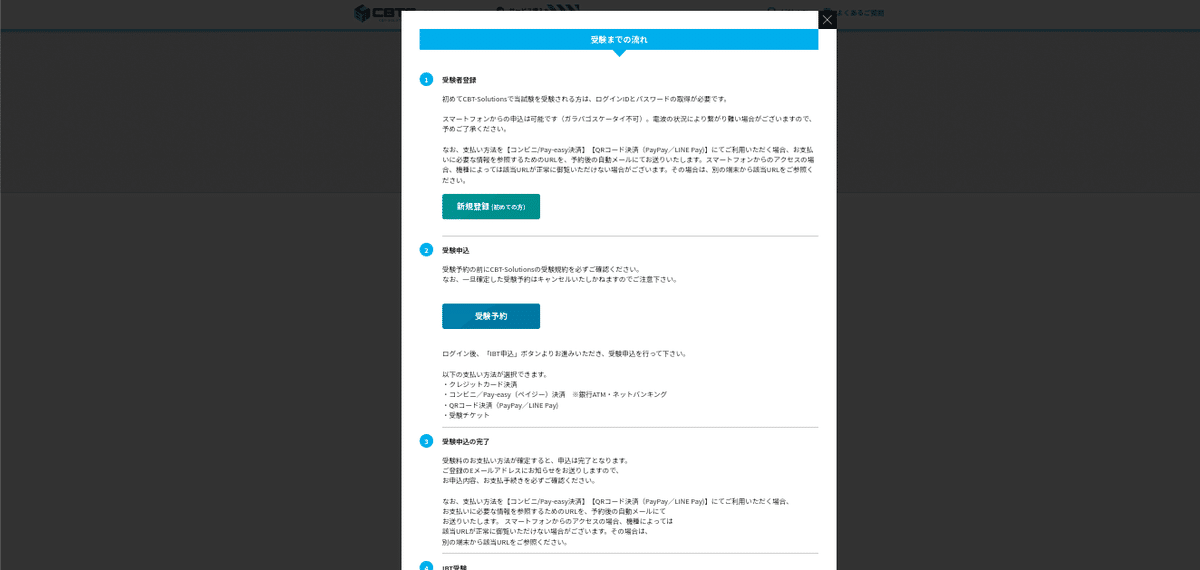
登録するログインIDはメールアドレスとは別のコードになりますので注意してください。
「受験者登録」がおわったら「受験予約」に進みます。
ID/パスワードを登録して「受験者MyPage」を開きます。
「IBT申し込み」のタイルをクリックして受験申込みをします。
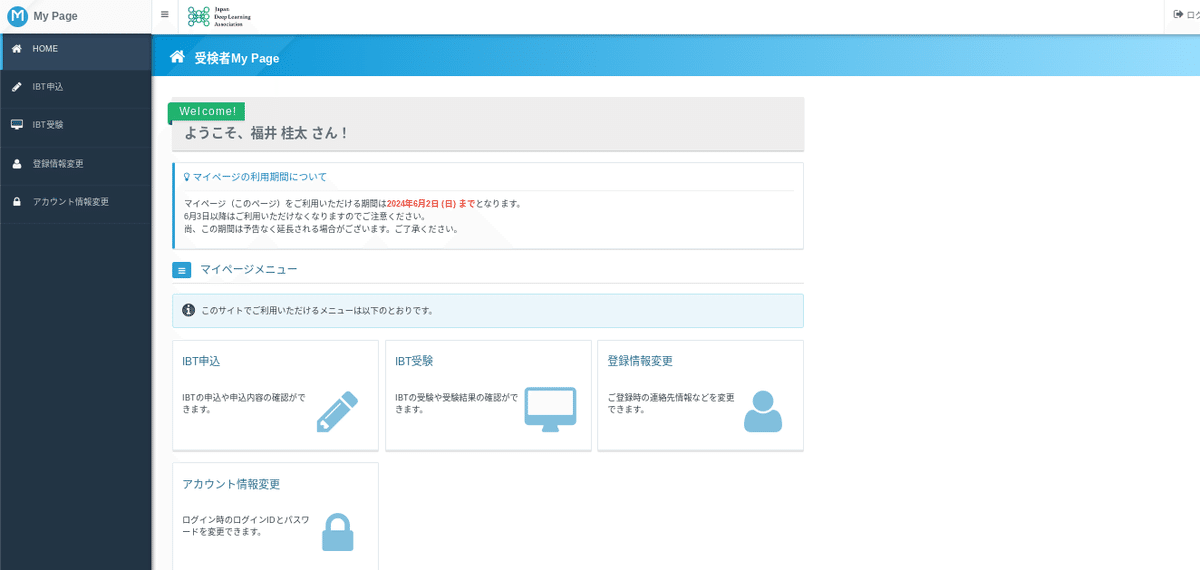
受験情報でアンケートに回答したり、支払い情報を登録したりして受験申込みを行います。
受験環境の確認
申込みが完了したら、受験環境の確認をしておきましょう。受験に使用するパソコンを使って確認します。
「受験者MyPage」の「IBT受験」をクリックします。
受験の注意事項が表示されます。
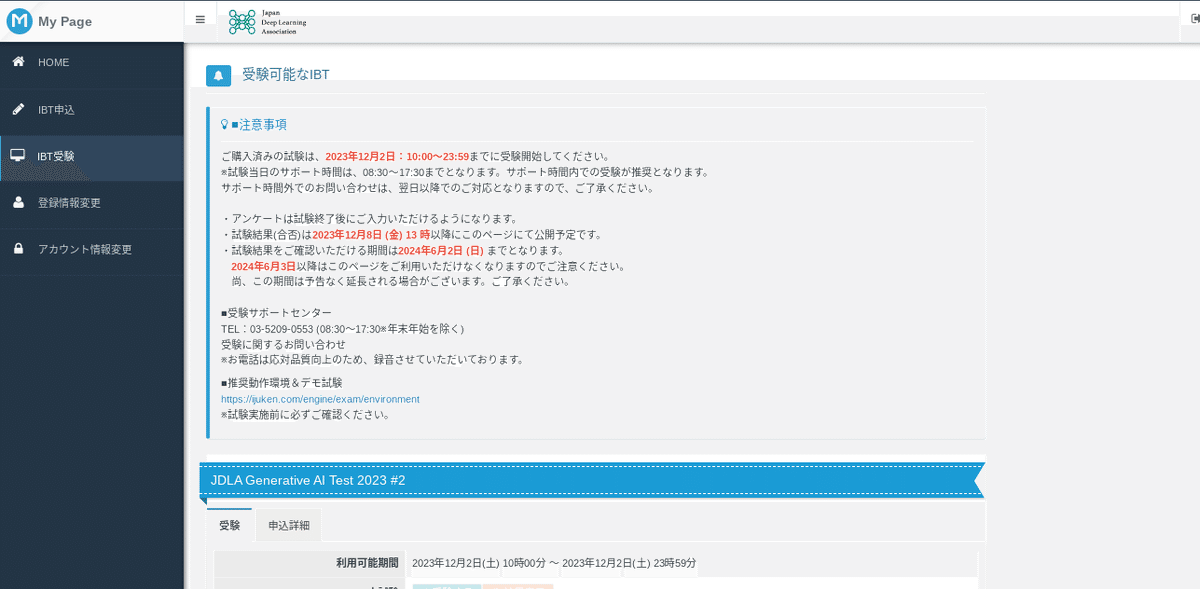
「推奨動作環境&デモ試験」のリンクをクリックして受験する環境の確認を行います。OSやブラウザの確認をして下の「デモ試験を実施」

デモ試験が開始します。ラジオボタンやプルダウンなどが正常に動くかどうかを確認します。

試験対策の方針
準備が終わったので試験対策をします。
今回もシラパスをベースに学習していきます。
シラパスは最初の公式ページの下の方の試験概要にあります。

シラパスのページの中身について今回もまた生成AIにお願いして進めていきます。

ちなみにこの下に例題もあります。こちらもご活用ください。(前回はなかったような・・・)

ということで明日からやっていきますのでよろしくお願いします。
いいなと思ったら応援しよう!

